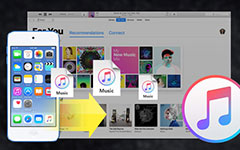Hur man överför musik från iTunes till Android i olika lösningar

När du köper lite musik från iTunes Store med iPod, iPhone eller iPad, blir det svårt att komma ut. Du borde lära dig hur du lägger musik på Android-telefon eller -tablet. Eftersom Android inte har iTunes, bör du antingen kopiera musiken till en Android-enhet med en kabel, ladda upp låtar till Google Play Musik eller överföra musik från iTunes med Tipard Phone transfer. Bara lär dig mer detaljer om skillnader och fördelar med dessa metoder från artikeln.
Del 1: Så här överför du musik från iTunes till Android med Google Play Musik
Pro: Lägger till musik på Android med Google Play Musik, du kan synkronisera musikfiler till olika Android-enheter med en gång. När du överför musik från iTunes till Android tar det inte heller något lagringsutrymme på din Android-telefon.
Con: Den överförda musiken från iTunes lagras online. Du måste ansluta för att strömma musiken för att lyssna på musiken. Förfarandet är lite svårt att ladda upp musik från iTunes till Android med Google Play Music.
- 1. Starta Google Play-butiken och logga in på Google-kontot med lösenord och ID.
- 2. Klicka på alternativet "Musik" från menyn. Och välj sedan "My Music" alternativet.
- 3. Öppna menyn till vänster med tre rader med "Lyssna nu" och välj "Ladda upp musik" längst ner.
- 4. Logga in i Musikhanteraren för att välja "Ladda upp låtar till Google Play" och tryck sedan på "Nästa".
- 5. Välj biblioteket eller mappen och låtarna för att ladda upp musik från iTunes till Android.
- 6. Om du behöver ladda upp låtar till Android automatiskt i framtiden kan du klicka på "Nästa" och hålla iTunes och Google Play Musik synkroniserad.
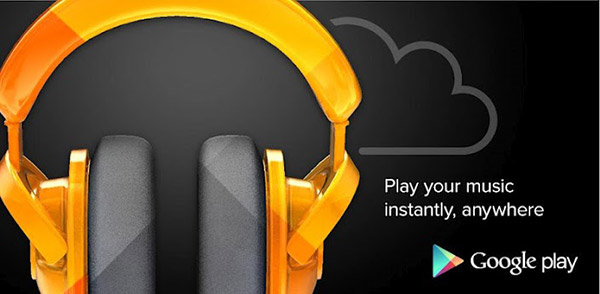
Del 2: Hur får du iTunes-musik på Android med specifikt tredjepartsverktyg
Vissa Android-smartphone-tillverkare tillhandahåller också programvara för att få iTunes-musik på Android-smarttelefonen. Om du använder Samsung, HTC eller Sony Android-enheter kan du hitta de bästa metoderna för att överföra låtar från iTunes till dessa varumärken.
Fördelar: Programmen är förinstallerade. Du behöver inte installera programvara för att få iTunes-musik på Android igen. Det tar inte plats för din Android-telefon.
Nackdelar: Den medföljande programvaran kanske inte fungerar med andra märken. Förfarandet är inte enkelt att ladda upp iTunes-musik på Android med dessa program.
Metod 1: Kopiera musik med Samsung KIES
- 1. Flytta all musik från iTunes till Samsung för att konsolidera alla låtarna i en mapp. Öppna iTunes och klicka på "File" -menyn.
- 2.Click "Library" följt av "Organize Library", se till att "Konsolidera filer" är markerad och tryck på "OK" knappen för att fortsätta.
- 3. Starta "Samsung Kies" -programmet från datorn och anslut sedan telefonen med datorn för att överföra musik från iTunes till Android.
- 4.Click på "Music" för att välja alternativet "Library" för att hitta den upptäckta av Kies. Därefter klickar du på "File" i menyraden för att välja "Lägg till mapp till bibliotek".
- 5.Kontrollera listan under antingen Dator eller Den här datorn för en mapp med titeln Musik. Klicka på den en gång för att markera den och tryck sedan på knappen Välj mapp.
- 6. ITunes spåren kommer att dyka upp i KiesLibrary, välj spåren för att importera låtar till Samsung eller välj alla spår från biblioteket.
- 7. Slutligen kan du klicka på knappen "Telefon" för att skicka musiken från iTunes till Android-smartphone nu.
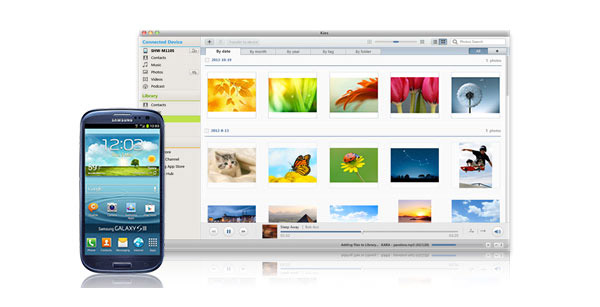
Metod 2: Kopiera musik med HTC Sync Manager
- 1. Konsolidera alla låtar i iTunes först och klicka sedan på "File" -knappen i menyraden.
- 2. Klicka på "Bibliotek" följt av "Organisera bibliotek" från menyn.
- 3. Markera rutan "Konsolidera filer" och tryck sedan på "OK" -knappen för att fortsätta.
- 4. Öppna HTC Sync och anslut HTC smartphone till din dator. Och sedan överföra musik från iTunes till Android med HTC Sync Manager.
- 5. För första gången öppnar du HTC Sync, kommer musiken automatiskt att läggas till i biblioteket. Välj "Musikinställningar" på fliken "Musik".
- 6. Markera "Importera automatiskt från iTunes till HTC Sync Manager".
- 7. Klicka på "Den här datorn" för att visa de låtar du just har lagt till från din iTunes-samling. Och välj sedan musik av artister eller spår till "Kopiera till telefon".
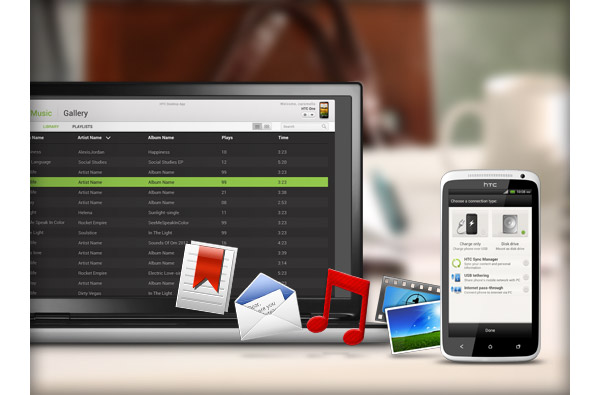
Metod 3: Kopiera musik med Sony Media Go
- 1. Se till att all iTunes-musik är på ett ställe, och öppna sedan "iTunes" -programvaran och klicka på "File" -knappen.
- 2. Klicka på "Bibliotek" följt av "Organisera bibliotek" från menyn.
- 3. Markera rutan "Konsolidera filer" och tryck sedan på "OK" -knappen för att fortsätta.
- 4. Anslut din Sony-smartphone och öppna Sony PC Companion-programvaran.
- 5. Klicka på "Start" -knappen för att kopiera musik med Sony Media Go.
- 6. Media Go skannar automatiskt musiken från mappen iTunes Music.
- 7. Kontrollera att Music \ iTunes \ iTunes Media är markerat och tryck sedan på OK för att fortsätta.
- 8. Media Go-biblioteket kommer nu att fyllas i med din musiksamling.

Med ovanstående lösningar kan du också använda en USB-kabel och anslutning för att överföra musik från iTunes till Android. Det är den vanligaste metoden. Men det är lite tidskrävande eftersom det bara överför musik till en Android-enhet åt gången.
Om du letar efter ett enkelt sätt att kopiera låtar från iTunes till Smartphone kan du använda Tipard Phone Transfer. Du kan bara ansluta Telefon med iTunes för att kopiera musiken direkt från iTunes till Android. Bara gratis ladda ner den heta programvaran för att lära dig mer om det enklaste sättet att ladda upp låtar från iTunes till Android-smarttelefonen.